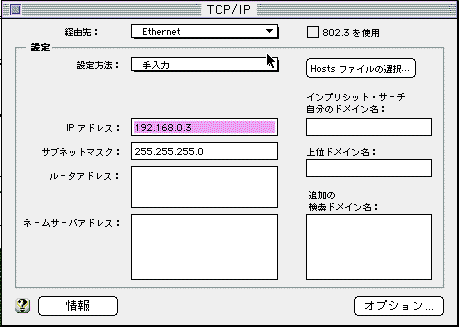
10. Nov. 1996 新規作成
13. Nov. 1996 加筆修正
さて、ようやくここ ( 前章 ) までで LAN が張れました。しかし、マシンを識別するのに電話番号みたいな数字だけを利用しているのもいかにも情けない感じです。愛称をつけて、それで管理してみましょう。ちなみに、これをドメイン名といいます。大規模な LAN になると普通はドメイン名はドメインネームサーバ (DNS) に管理させますが、たった3台なのでそんなものは大仰すぎてばかばかしいのでここでは HOSTS ファイルと呼ばれるファイルに記述する方法を取ります。
まず Windows95 ですが、これは Windows95 をインストールしたディレクトリに HOSTS ファイルを置くお約束になっています。もしあればそこに追加しますし、なければ新規に作成しますが、普通、サンプルファイルとしてマイクロソフトが用意した HOSTS.SAM というファイルがあるので、それを HOSTS という名前でコピーしてやり、そこに追加するといいでしょう。
追加する内容と書式は以下の通りです。
192.168.0.1 name1
192.168.0.2 name2
192.168.0.3 name3
...
ここで、頭の数字の羅列は言うまでもなく IP アドレスです。その後ろに name1 とかありますが、ここに IP アドレスに対応する計算機の名前をかきます。ここは英数字で半角で書いてください。たとえば
192.168.0.1 pine
192.168.0.2 bamboo
192.168.0.3 plum
といったようにです。
また、マックの場合はシステムフォルダの中にあらかじめ Hosts というテキストファイルがあるはずですのでそこに追加します。マックの Hosts ファイルは Windows95 のものとはちょっと書式が異なります。たとえば上記のような構成なら、下記のようになります。
pine.windows.xxx.or.jp. A 192.168.0.1
pine. CNAME pine.windows.xxx.or.jp.
bamboo.windows.xxx.or.jp. A 192.168.0.2
bamboo. CNAME bamboo.windows.xxx.or.jp.
plum.macintosh.xxx.or.jp. A 192.168.0.3
plum. CNAME plum.macintosh.xxx.or.jp.
ここで windows.xxx.or.jp. となってますが、別に windows.xxx.or.jp. というのは例ですので真似をしてもあまり意味はありません。 A が正式名称、 CNAME というのがそれへの別名という扱いになっています。ここで、ドメイン名の最後のピリオドを忘れないようにしてください。本来のドメイン名というのはピリオドが一番最後についているものが正式な姿で、正式なドメイン名の書式しかマックの場合はエラーになってしまうので注意してください。ちなみに、一番最後のピリオドはトップノードをあらわします。アプリケーションでドメイン名を書く場合には普通最後のドットは書きませんが、これは自動的にドメイン名リゾルバで補完されているだけで、必要なものです。編集が終わったら、念のために Hosts ファイルの存在を (コントロールパネルの) TCP/IP に知らせてやります。
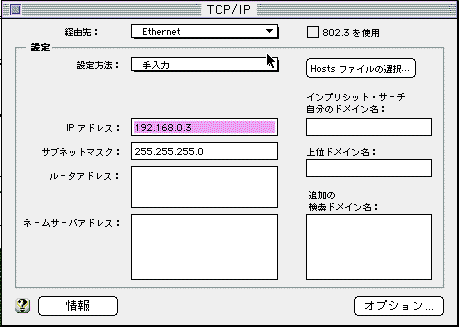
この画面の右上に「 Hosts ファイルの選択... 」ボタンがあるので、そこで先ほど編集した Hosts ファイルのありかを (コントロールパネルの) TCP/IP に押しえてやれば万全です。この際、記述にミスがあればそれを指摘してくれるので、修正しておきましょう。
さて、これで名前で相手を識別できるようになったはずです。またもや PING でテストしてみましょう。 Windows95 のコマンドプロンプトで、「 ping.exe 相手の計算機の名前」と入力して見てください。
X:>ping.exe plum
Pinging plum [192.168.0.3] with 32 bytes of data:
Reply from 192.168.0.3: bytes=32 time=3ms TTL=255
Reply from 192.168.0.3: bytes=32 time=2ms TTL=255
Reply from 192.168.0.3: bytes=32 time=2ms TTL=255
Reply from 192.168.0.3: bytes=32 time=3ms TTL=255
Chapter 2 で発行した ping と違って、名前の後ろに大括弧でくくられた名前に対応する IP アドレスが表示されています。きちんと plum という名前が 192.168.0.3 というアドレスに変換されて、アクセスできていることが確認できました。これでもう IP アドレスをいちいち書く必要はなくなりました。ようやく人間様に近づいてきた感じがしますね。
さて、今度は LAN を組んだからにはファイルをやり取りしなければ意味がありませんので、その方法を考えてみましょう。もっとも、考えるといっても TCP/IP での最も簡単なファイルのやり取りは FTP ですので、それがいいでしょう。また、WWW サーバを立ち上げて Netscape などで行ってもいいかもしれません。FTP とは TCP/IP 上で動作するファイルを転送するプロトコルの名前ですが、これがそのままそのプロトコルを実現するプログラムの名前にもなっています。 Windows95 には標準でそのクライアントが付いてきます。
クライアントという言葉で分かったかもしれませんが、FTP というのはクライアント・サーバモデルを採用しています。つまりサーバがないと駄目ということです。FTP のサーバのことを FTP デーモンともいいます。デーモンとは demon ではなくて daemon のことで、もちろん悪魔ともつづりが違うように意味も違います。 UNIX という OS での用語なのですが、要するにバックグラウンドで働いていて、いつでも要求があったときに応えてやれるプログラムだと思ってください。このデーモンが通信を受ける側に常に立ち上がっていなければ FTP は使うことが出来ません。 FTP だけでなく、 HTTP も同様です。余談ですが多くのインターネット上のサービスはサーバとクライアントの対で提供されます。 FTP もそのなかの一つというわけです。
お勧めの FTP デーモン ( FTP サーバ ) は Windows95 側は WAR-FTPD がいいでしょう。何といってもフリーソフトウェアですから我々貧乏人にとってこれほど魅力的なことはありません。ちょっとユーザ設定にてこずるかもしれませんが、この高機能さは捨て難いです。もっとも、あくまで個人用だからという向きには WFTPD がいいでしょう。これはシェアウェアですが WAR-FTPD に比べると設定がとても易しくなっています。これらのソフトは IIJ や WINSITE(昔の CICA )などの anonymous FTP サイトに転がっているはずです。
もともと FTP なんて超へぼいプロトコルなので自分でデーモンを作ってもいいでしょう。
マック側のデーモンはやはり NCSA の TELNET が一番お勧めです。これは名前の通り TELNET クライアントなのですが、FTP デーモンもかねることが出来るスグレモノです。これを使うと Windows95 側からアクセスしようとしたときにそんじょそこらの FTP クライアントではまともにアクセスできないようなこともありますが、それはアプリの修行が足りないからです。後述する WS_FTP は長い歴史を誇るだけあって NCSA TELNET にもばっちり対応しています。これらのソフトは info-mac のミラーサイトにあります。
お勧めの Windows95 側の FTP クライアントはマック側で FTPD として NCSA TELNET を利用するなら WS_FTP32 が一番良いでしょう。これはシェアウェアです。サーバの種類に NCSA TELNET を指定すればきれいにアクセスしてくれます。また、FTP Explorer は、Windows95 のエクスプローラにそっくりに作られていますから、そこらへんのおっちゃんでも安心して扱えます。ただし、 NCSA TELNET には対応していません。また、 CUTE FTP もなかなかよかったのですが、 FTP Explorer のほうが使いやすいと評判です。
マック側では fetch や anarchie がもっともポピュラーです。まずこれ以外は考えられないというほど普及しています。
せっかく FTPD が立ち上がったのですからついでに HTTPD も立ち上げるといいでしょう。ちなみに、 HTTPD とはいわゆる WWW サーバのことです。Netscape でファイルをやり取りできればずいぶん楽になるはずです。
まずサーバについてですが、お勧めは Windows95 の場合は Fnord が一押しです。これはフリーウェアですがなかなか高機能です。マックの場合は MacHTTP ですが、これはちょっと Fnord に見劣りしますが仕方がありません。他にもありますからさがしてみるといいでしょう。
サーバについてはそれぞれマニュアルがありますし、それほど難しいものではないのですぐ立ち上がったと思います。
では今度は LAN のどの計算機からでも TCP/IP を使ったネットワークの親玉でもある(というよりはそのものともいっていいでしょう)インターネットへ接続できるようにしたいと思います。
つづく。